Яндекс музыка не в приложении
Где послушать: на вкладке «Главное» в браузерной версии сервиса или в приложении.
Умные плейлисты составляются на основе того, как вы слушаете музыку. Учитываются пропуски треков, лайки, дизлайки и даже более тонкие нюансы вроде увеличения громкости. Сервис составляет четыре умных плейлиста.
- Плейлист дня. Эта подборка обновляется каждый день. В неё могут входить как знакомые вам, так и новые треки, подобранные на основе предыдущих прослушиваний.
- Плейлист «Тайник». Состоит из треков, которые вы добавили в фонотеку, но ещё не успели послушать. Удобно, если вы недавно наполнили коллекцию несколькими альбомами и не знаете, с прослушивания какого из них начать.
- Плейлист «Дежавю». Эта подборка включает совершенно новые композиции, которые вы ещё не слышали (ну или не слушали в «Яндекс.Музыке»).
- Плейлист «Премьера». Еженедельный дайджест со свежими релизами. По мнению сервиса, они могут вам понравиться.
2. Кураторские плейлисты
Где послушать: в разделе «Кураторы» в подборках на главной странице сервиса или на главной вкладке в приложении.
Если умные плейлисты в большинстве случаев «стреляют» мимо, то живые люди составляют более концептуальные подборки. Преимущество «Яндекс.Музыки» в сотрудничестве с авторитетными кураторами — отечественными медиа и радиостанциями. Здесь, например, можно послушать песни для ночных прогулок от «Стороны», хип-хоп-дайджест от Studio 21 или панк-плейлист от Sadwave.
3. Подкасты
Где послушать: в разделе «Немузыка» на вкладке «Главное» в браузере и приложении или в результатах поиска.
Для работы с такими записями уже придумано немало других удобных программ, но если вы хотите собрать все аудио в одном сервисе, поможет «Яндекс.Музыка». Подкасты Лайфхакера тут тоже есть.
4. Распознавание треков
Как пользоваться: нажать на иконку с микрофоном на вкладке «Поиск» в приложении.
Чтобы определить, какой трек играет, можно воспользоваться Shazam (программа автоматически синхронизируется с Apple Music) или голосовым помощником. Но если вы уже привыкли собирать всю фонотеку в сервисе «Яндекса», то «шазамить» песни можно и в нём. Результаты поиска автоматически перейдут в отдельный плейлист «Распознано».
5. История прослушиваний
Как посмотреть: в разделе «Моя музыка» → «История» в браузерной версии сервиса.
К сожалению, расширенная статистика прослушиваний здесь не отображается, зато видны последние 2 000 композиций. Это пригодится, если вам понравился трек из рекомендаций, но вы не успели запомнить его название.
6. Совместные плейлисты
Как пользоваться: перейти к нужному плейлисту в браузерной версии сервиса, нажать на «…» и «Добавить соавтора». Полученной ссылкой можно сразу поделиться удобным способом.
Коллективный плейлист — это подборка, которую вы можете составить с друзьями перед вечеринкой или путешествием. Можно добавлять треки как в браузерной версии, так и из приложения.
7. Тёмная тема
Как включить: в браузерной версии сервиса или в приложении нужно зайти в настройки, выбрать раздел «Прочее» и переключить тумблер напротив пункта «Тёмная тема».
Кому-то тёмные интерфейсы кажутся более симпатичными, другие пользуются ими, чтобы не мешать окружающим светом смартфона, а пользователи устройств с OLED-экранами экономят проценты заряда аккумулятора.
8. Рейтинг исполнителей
Где посмотреть: во вкладке «Инфо» на странице артиста или группы.
Вы можете узнать, сколько людей слушали вашу любимую группу на «Яндекс.Музыке» в этом месяце, насколько популярны похожие на неё исполнители и в каких регионах живут ваши единомышленники.
Статистика прослушиваний группы The Cure
9. Импорт треков
Как пользоваться: зайти на страницу импорта музыкальных коллекций и загрузить файл в формате TXT, PLS или M3U. Также можно скопировать список песен из заметки или текстового файла.
Если вы привыкли хранить плейлисты из MP3-файлов на компьютере, то перегнать любимые подборки из Winamp в «Яндекс.Музыку» будет нетрудно. Но с аудиозаписями из «ВКонтакте» этот трюк не сработает: мы попробовали скопировать содержимое страницы со списком песен, он был распознан некорректно.
10. Покупка билетов на концерты
Как пользоваться: отмечать лайками любимых исполнителей и периодически проверять раздел «Концерты» на вкладке «Моя музыка» в браузерной версии сервиса.
С этой функцией можно следить за афишей концертов любимых исполнителей. Например, я отметил сердечками The Cure и Foals, а сервис предложил купить билеты на их выступления.

Самое лучшее в темной теме «Яндекс.Музыки» — она есть и в приложении, и на сайте. Если будете на вечеринке ставить музыку с ноутбука, оцените, насколько удобно — свет от экрана не бьет в глаза.
Как это сделать В приложении зайдите в «Мою музыку» — настройки — «Темная тема». На сайте зайдите в «Мою музыку» — настройки — «Прочее» — «Темная тема» 15 функций Apple Music, о которых вы могли не знатьИщите песню по строчке
Для тех, кто не помнит ни имени музыканта, ни названия песни, но почему-то знает какую-то случайную строчку. «Яндекс.Музыка» найдет песню по строчке, если в каталоге есть ее текст. Иногда песня ищется по напеву, например, «эрондондон» поможет найти песню «Get Low» из Need for Speed: Underground.
Слушайте редакторские и умные плейлисты
В «Яндекс.Музыке» три вида плейлистов: составленные пользователями, редакторами стриминга и алгоритмами. Последних четыре, и они уникальны для каждого слушателя: «Плейлист дня», «Дежавю», «Премьера» и «Тайник». Чем больше песен вы слушаете, чем больше лайкаете или дизлайкаете, тем более интересными они будут. Остальные составлены или редакторами «Яндекс.Музыки», например как «Хайп», или пользователями, например как сборники канала «Всякая годная попса».
Ищите в стриминге музыку, которую услышали в такси
Мобильное приложение распознает музыку, прямо как Shazam, и узнает даже ту песню, которой нет в библиотеке. Но если она есть в сервисе, «Яндекс.Музыка» сразу предложит добавить ее в медиатеку и сохранит в отдельный плейлист.
Как это сделать В поиске в приложении нажмите на иконку с микрофономНастраивайте рекомендации, не заходя в приложение

Конечно, в «Яндекс.Музыке» есть радио. Оно включает треки или по жанру, занятию, настроению, новизне, или на основе каких-то альбомов, треков и плейлистов. Если понравился альбом или плейлист, а треки в нем закончились, включите радио — оно построит бесконечный поток песен по треклисту альбома или плейлиста. Это делается или в приложении для iOS, или на сайте. Треки в радио лайкают и дизлайкают — это повлияет на музыку, которую приложение предложит в будущем. Но самое удобное — лайкать и дизлайкать с экрана блокировки.
Как это сделать Нажмите на иконку «гамбургера» на плеере и выберите, что сделать с текущим треком. Но работает это только с радио 11 скрытых функций YouTube Music, о которых вы могли не знатьИщите музыку по лейблам
В веб-версии под каждым альбомом или синглом после списка треков есть название лейбла. Нажмите на название и посмотрите, например, все релизы, которые Ionoff Music выпустил и опубликовал в «Яндекс.Музыке».
Переключайте песни свайпом
На мини-плеере в приложении для iOS нет кнопки «Следующая песня». Если вы перешли из Apple Music, это может вызвать вопросы — неудобно же каждый раз открывать большой плеер, чтобы пропустить песню. Но есть решение — смахните по мини-плееру вправо или влево, и приложение переключится на другой трек.
Поменяйте музыкальные интересы
Стриминги разрешают поменять свои музыкальные предпочтения — список жанров и исполнителей, которые вы выбрали во время первого запуска. В «Яндекс.Музыке» это нельзя сделать в приложении, но можно на сайте.
Как это сделать Зайдите в «Мою музыку» — настройки — «Музыкальные предпочтения»Включите бережное повышение громкости
В настройках стриминга есть функция «Логарифмическая шкала громкости». Когда она включена, громкость на сайте повышается мягче. В «Яндексе» рассказали, что логарифмическое повышение громкости будет более комфортным для ушей.
Как это сделать На сайте зайдите в «Мою музыку» — настройки — «Прочее» — «Логарифмическая шкала громкости»Смотрите на статистику любимых музыкантов

Неочевидное применение музыкального приложения — смотреть статистику по музыкантам и искать их соцсети. В приложении и на сайте смотрите ссылки на соцсети музыкантов (жаль, что они есть не у всех), а только на сайте — сколько их слушали на сервисе и в каком регионе больше всего.
Как это сделать В приложении — откройте страницу музыканта и скролльте в самый низ. На сайте — откройте страницу музыканта и перейдите в «Инфо»Сделайте плейлист для вечеринки вместе с другом
Собирать плейлист на вечер вместе быстрее и веселее. Это можно сделать в веб-версии «Яндекс.Музыки»: копируйте ссылку на плейлист и отправляйте ее всем заинтересованным. Чтобы участвовать в чужих плейлистах, в стриминге нужно авторизоваться.
Как это сделать На сайте зайдите в «Мою музыку» — «Плейлисты» — любой плейлист — иконка с тремя точками — «Добавить соавтора»Импортируйте песни с другого стриминга
Если решили переехать с Apple Music, то можете перенести часть своей медиатеки в «Яндекс.Музыку». При импорте перенесутся все альбомы и плейлисты, даже если вы их не создавали, а просто добавили в медиатеку. Конечно, чтобы треки перенеслись, они должны быть в каталоге «Яндекс.Музыки». Треки можно импортировать вручную: вставьте текстовый список песен, сервис найдет их и предложит сохранить в отдельный плейлист.
Как это сделать В приложении зайдите в «Мою музыку» — настройки — «Источники музыки». На сайте — перейдите по ссылке, вставьте названия, нажмите найти и «Сохранить в плейлист»Вернитесь к песням, которые понравились
Приложение запоминает все, что вы залайкали на радиостанциях, и собирает эти треки в отдельный плейлист. Очень удобно — песни не потеряются.
Как их найти В приложении зайдите в «Мою музыку» — плейлисты — «Понравилось на радио»Не теряйте прослушанные песни в офлайне
Если на телефоне совсем нет музыки, а новую искать и скачивать некогда, то включите функцию, которая сохраняет для офлайна вообще все песни, которые прослушаны в приложении.
Как их найти В приложении зайдите в «Мою музыку» — настройки — «Автосохранение треков»Отмените подписку или получите бесплатную
На момент публикации заметки «Яндекс.Музыка» давала три месяца бесплатной музыки в телефоне и без рекламы. Если вы передумали или решили переехать, то вот два способа отменить подписку. Но также можно получить еще один бесплатный месяц. Для этого три человека должны установить приложение по вашей ссылке.
По умолчанию плеер выбирается автоматически. При этом учитывается тип и скорость работы браузера.
Если у вас Windows XP или Windows Server 2003, вы можете выбрать плеер (Flash или HTML5): На вкладке Прочее справа от Типа плеера нажмите кнопку Выбирать автоматически .Управление плеером
Вы можете управлять прослушиванием из строки плеера в нижней части экрана и из очереди воспроизведения. Чтобы открыть очередь воспроизведения, в строке плеера нажмите значок .
Управление прослушиванием из строки плеера
Чтобы управлять очередью воспроизведения из строки плеера, используйте значки:
Чтобы менять громкость постепенно, без резких перепадов, в настройках Яндекс.Музыки включите опцию Логарифмическая шкала громкости .
Чтобы менять громкость постепенно, без резких перепадов, в настройках Яндекс.Музыки включите опцию Логарифмическая шкала громкости .
Управление прослушиванием из очереди воспроизведения
На всех страницах Яндекс.Музыки для треков и альбомов отображаются значки (постоянно или при наведении курсора):
- — воспроизвести музыку;
- → — добавить музыку в очередь воспроизведения или в плейлист.
Чтобы посмотреть очередь воспроизведения, в плеере нажмите значок .
Примечание. При прослушивании радио Яндекс.Музыки список воспроизведения посмотреть нельзя. Нажмите и удерживайте трек, затем перетащите его на другое место в списке. все треки — в правом верхнем углу нажмите кнопку Очистить .Настройка эквалайзера
Ограничение. Эквалайзер доступен только в Яндекс.Браузере, Firefox, Chrome, Opera (кроме версии 12). В остальных браузерах эквалайзер не поддерживается. Установите нужные частоты или выберите их настройки из списка По умолчанию . В левом верхнем углу появившегося окна отключите опцию Вкл .Высокое качество звука
В каталоге сервиса может быть несколько вариантов одного и того же трека с разным качеством звука. В обычном режиме вариант для воспроизведения выбирается автоматически — обычно это формат MP3 с битрейтом 192 Кбит/с. Чтобы слушать музыку с качеством 320 Кбит/с, в строке плеера нажмите значок (High Quality). В режиме высокого качества звука всегда воспроизводится самый качественный вариант трека.
Примечание. Переключение качества звука происходит не сразу, а на следующем треке. Если вы хотите послушать в высоком качестве текущий трек, запустите его повторно.Высокое качество звука доступно только после оплаты подписки. Прослушивание музыки с высоким битрейтом увеличивает потребление трафика.
Горячие клавиши
На активной вкладке с Яндекс.Музыкой в большинстве браузеров можно управлять плеером с помощью горячих клавиш:
| Клавиша | Действие |
|---|---|
| + и – | Изменить громкость. |
| 0 | Отключить или включить звук без остановки воспроизведения. |
| P или пробел | Приостановить или начать воспроизведение. |
| Shift + > | Перемотать на 5 секунд вперёд. |
| Shift + < | Перемотать на 5 секунд назад. |
| K | Перейти к предыдущему треку. |
| L | Перейти к следующему треку. |
| F | Добавить трек в фонотеку. |
| D | Больше не рекомендовать трек. |
| Клавиша | Действие |
|---|---|
| + и – | Изменить громкость. |
| 0 | Отключить или включить звук без остановки воспроизведения. |
| P или пробел | Приостановить или начать воспроизведение. |
| Shift + > | Перемотать на 5 секунд вперёд. |
| Shift + < | Перемотать на 5 секунд назад. |
| K | Перейти к предыдущему треку. |
| L | Перейти к следующему треку. |
| F | Добавить трек в фонотеку. |
| D | Больше не рекомендовать трек. |
Выбор плеера
По умолчанию плеер выбирается автоматически. При этом учитывается тип и скорость работы браузера.
Если у вас Windows XP или Windows Server 2003, вы можете выбрать плеер (Flash или HTML5): На вкладке Прочее справа от Типа плеера нажмите кнопку Выбирать автоматически .Управление плеером
Вы можете управлять прослушиванием из строки плеера в нижней части экрана и из очереди воспроизведения. Чтобы открыть очередь воспроизведения, в строке плеера нажмите значок .
Управление прослушиванием из строки плеера
Чтобы управлять очередью воспроизведения из строки плеера, используйте значки:
Чтобы менять громкость постепенно, без резких перепадов, в настройках Яндекс.Музыки включите опцию Логарифмическая шкала громкости .
Чтобы менять громкость постепенно, без резких перепадов, в настройках Яндекс.Музыки включите опцию Логарифмическая шкала громкости .
Управление прослушиванием из очереди воспроизведения
На всех страницах Яндекс.Музыки для треков и альбомов отображаются значки (постоянно или при наведении курсора):

Чтобы посмотреть очередь воспроизведения, в плеере нажмите значок .
Примечание. При прослушивании радио Яндекс.Музыки список воспроизведения посмотреть нельзя. Нажмите и удерживайте трек, затем перетащите его на другое место в списке. все треки — в правом верхнем углу нажмите кнопку Очистить .Настройка эквалайзера
Ограничение. Эквалайзер доступен только в Яндекс.Браузере, Firefox, Chrome, Opera (кроме версии 12). В остальных браузерах эквалайзер не поддерживается.


Высокое качество звука
В каталоге сервиса может быть несколько вариантов одного и того же трека с разным качеством звука. В обычном режиме вариант для воспроизведения выбирается автоматически — обычно это формат MP3 с битрейтом 192 Кбит/с. Чтобы слушать музыку с качеством 320 Кбит/с, в строке плеера нажмите значок (High Quality). В режиме высокого качества звука всегда воспроизводится самый качественный вариант трека.
Примечание. Переключение качества звука происходит не сразу, а на следующем треке. Если вы хотите послушать в высоком качестве текущий трек, запустите его повторно.Высокое качество звука доступно только после оплаты подписки. Прослушивание музыки с высоким битрейтом увеличивает потребление трафика.
Горячие клавиши
На активной вкладке с Яндекс.Музыкой в большинстве браузеров можно управлять плеером с помощью горячих клавиш:
Сегодня каждый уважающий себя интернет-гигант (и не только) считает своим долгом иметь в списке своих продуктов стриминговый музыкальный сервис, позволяющий пользователям слушать музыку. Российская компания Yandex не стала исключением и предлагает своим пользователям сервис Яндекс.Музыка.
Воспользоваться сервисом можно на разных платформах и операционных системах, среди которых браузерная версия для компьютера, а также приложения для Android и iOS. Но учитывая, что у нас блог про Android, рассмотрим именно эту версию.
Приложение весит 16 с половиной мегабайт, что по сегодняшним меркам весьма немного.

После установки и открытия приложения вам будет предложено авторизоваться. Кстати, если на смартфоне уже установлено какое либо приложение от «Яндекса», например, «Деньги» или «Такси», то данные о вашем аккаунте автоматически подтянутся в приложение и достаточно будет только кликнуть «Войти». Если же аккаунта нет, то его можно будет тут же создать либо авторизоваться с помощью социальных сетей.


После входа в приложение можно получить приступ паранойи – приложение будет изучать ваш аккаунт и усиленно запоминать, что вы любите.

Забегая вперед, могу сказать, что в моем случае приложение запомнило совсем не то, что я слушаю или слушал. Причем даже непонятно, откуда это там взялось. Ну да ладно, там же искусственный интеллект, ему видней.

В нижней части экрана есть список вкладок, кстати, классно, что вкладки догадались разместить именно в нижней части, а не в верхней – так гораздо удобнее переключаться между ними.
Первая вкладка – «Главное».
Главное
Тут собран перечень тематических подборок, озаглавленных как «Настроение и жанры», принцип ранжирования которых я не совсем понял. Стили, эпохи, года, жанры, настроения – всё вперемешку, без какой либо видимой системы. Само же оформление в виде плиток приятное и удобное (привет, WinPhone).



Наконец-то доходим до треков.

Здесь ими можно поделиться, добавить в плейлист, а также слушать подряд или вперемешку. А еще их можно скачать и лайкнуть :).

А внизу списка вам предложат парочку похожих плейлистов. Удобно.

Однако что почти сразу бросается в глаза, так это зачастую небольшое количество треков в конечной подборке. Это может быть как 50, так и 10 треков, что, согласитесь, совсем немного, если хочется включить музыку определенной категории и заняться, например, спортом. Лично мне неудобно постоянно открывать приложение, чтобы запустить следующую подборку.
Рекомендации
Тут все просто. Здесь будут появляться плейлисты и подборки основанные на ранее прослушанных вами композициях. Беглый осмотр этого раздела навел на мысль, что предлагается все подряд, в основном новинки либо хиты, так как разброс по жанрам и годам очень большой.

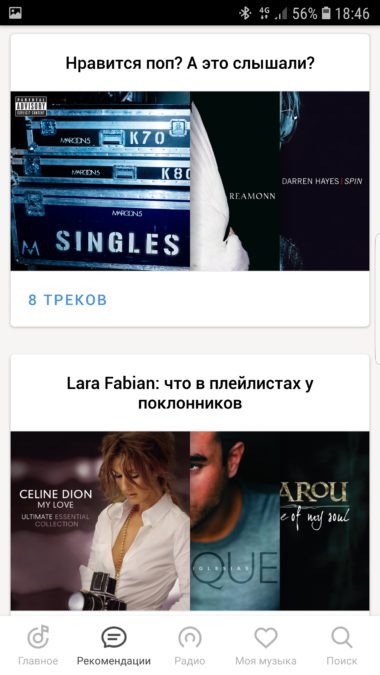

Радио
В отличие от тематических подборок, в случае с «Радио» вам предлагается выбрать либо жанр, либо настроение, занятие или эпоху.



При выборе пункта открывается список уже в виде кружков, а не плиток. Разнообразие, ура. Но только во внешнем виде, так как список радиостанций не поражает воображение, и из-за этого к нему есть серьезные вопросы. Например, выбрать радиостанцию с иностранной и отечественной поп-музыкой вперемешку нельзя, равно как и обозначить свои предпочтения в этом плане в настройках. Или-или.

При прослушивании радио в бесплатной версии есть ограничение на пролистывание треков по количеству и времени. В определенный момент программа скажет вам, что для дальнейшего пропуска композиции необходимо либо подождать час, либо оформить платную подписку.
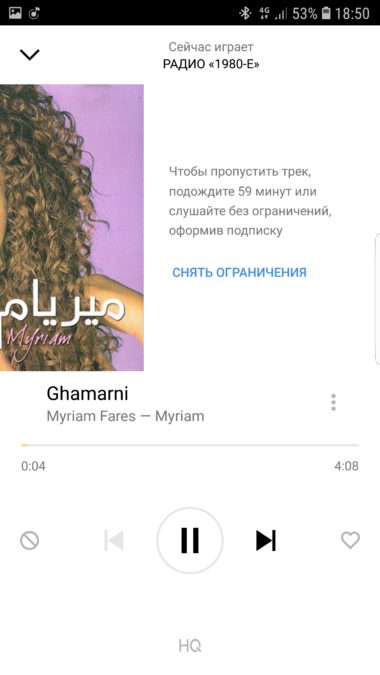

Для новых пользователей предусмотрено рекламное предложение в виде трех месяцев бесплатного использования.

Но вернемся к Радио. Как в платной, так и в бесплатной версии треки тут можно листать только вперед. Вернуться к предыдущей композиции не выйдет.

Еще из замеченного – довольно небольшая подборка композиций в радиостанциях. Уже спустя три дня я начал замечать, что одни и те же композиции начали повторяться. Причем неважно, отмечали вы эту композицию как непонравившуюся или нет – довольно скоро она снова появится в плейлисте.
Следующий раздел – «Моя музыка».
Моя музыка
Тут собраны ваши плейлисты, треки, альбомы и исполнители, которых вы отметили как понравившиеся, а также треки с устройства.





Их можно слушать вперемешку все сразу.
На этом же экране можно попасть в настройки приложения, чтобы выбрать, по каким сетям будет загружаться музыка, включить темное оформление, управлять качеством, загруженными файлами и тем, куда эти файлы загружать.

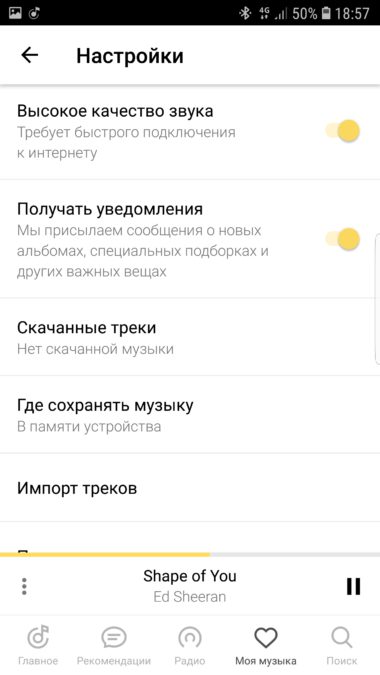


Там же, во вкладке «Моя музыка», можно зайти в настройки своего аккаунта и, например, узнать, когда будет очередное списание за подписку, если вы ее оформили. Тут же можно выйти из учетной записи, чтобы войти в другую.


Жаль, что большая часть пунктов выкидывает вас в браузерную версию, а не производит настройки прямо в приложении.
Ну и последняя вкладка – «Поиск».
Поиск
Тут, думаю, пояснения излишни. Ищем жанры, исполнителей, треки. Все просто.

Управление воспроизведением
Теперь поговорим немного про экран воспроизведения текущей композиции. Он лаконичный и понятный.

Кроме стандартных кнопок управления воспроизведением, слева и справа есть значки «лайк» и «дизлайк», чтобы обозначать свои предпочтения и учить приложение создавать для вас более релевантные плейлисты. Как показала практика, некоторые композиции вообще не зависят от этих отметок. Приложение снова и снова предлагает их к прослушиванию. При этом данное утверждение справедливо как для радио, так и для плейлистов из раздела «Главное». Странная система. Либо треки в ротации за деньги, либо несовершенство алгоритмов.
А под самой большой кнопкой, между иконками случайного воспроизведения и повтора списка, расположился неприметный значок «HQ» означающий включение высокого качества, что сопряжено с повышенным расходом трафика.

В контекстном меню под обложкой альбома можно, например, перейти к альбому, исполнителю, найти похожие треки, загрузить текст песни или скачать ее (как из подборок, так и из плейлиста «Радио»). Ну и, само собой, можно добавить композицию в свой плейлист или поделиться ссылкой на трек с друзьями.

Скачанные треки сохраняются в виде файла, который понимает только приложение «Yandex Музыка», поэтому использовать скачанную музыку в другом плеере не выйдет.

Да, возможно, существует конвертер, с помощью которого можно перекодировать файлы в понятные для других приложений форматы, но мне о таких неизвестно, увы.
Пара слов о браузерной версии
В этом варианте сервис представляет из себя обычную веб-страницу, на которой можно слушать музыку. Да, на приложение для компьютера сил у программистов Яндекс до сих пор не хватило.
Из того, что обращает на себя внимание, – абсолютно неинформативное обозначение разделов.
Их можно было выделить поинтереснее. Взгляд не цепляется за эти подписи, и они теряются на общем фоне.

Как и в приложении, можно входить под своим аккаунтом, и тогда вы получите все свои плейлисты, которые создавали на телефоне. Не будет рекламы, и радио будет позволять листать треки без ограничений.
Теперь поговорим о таком важном параметре, как звук.
На первый взгляд, качество звука находится на приемлемом уровне и не вызывает неприятных ощущений – по крайней мере, я не морщился при прослушивании. Это, конечно же, касается прослушивания с включенным режимом высокого качества. При отключенном высоком качестве слушать становится неинтересно. Звуку определенно не хватает прозрачности, глубины, динамического диапазона. Он глухой и грязный. С другой стороны, ожидать иного от бесплатной версии было бы наивно.
Что касается звука с включенным режимом «высокое качество», кроме как «нормально», подобрать иные эпитеты у меня не получается.

Вот вроде бы хорошо, но в то же время ощущение, что чего-то не хватает. Особенно это заметно при прослушивании знакомых и любимых композиций. С удивлением понимаешь, что потеряна часть инструментов. Куда-то пропала глубина – ее маловато. Самое интересное, что в самом приложении мне не удалось найти хоть слово о качестве обоих режимов, выраженных в каких-либо единицах. Мне стало любопытно разобраться, какой битрейт в «Яндексе» называют высоким качеством.
Разобраться в этом вопросе нам поможет файловая система смартфона. Ищем папку «Программы», а в ней ищем наши файлы. Нет, мы не будем заниматься колдовством. Вместо этого обратим внимание на путь к папке со скачанными файлами – «aac», а в ней «192». Интересно, это случайность? 🙂
На самом деле, в этом нет ничего страшного, и, как показывает практика, подавляющему большинству пользователей такого качества окажется вполне достаточно, и они не будут испытывать дискомфорта при прослушивании музыки. Однако для некоторых, кто раньше слушал свою любимую музыку в более высоком качестве, это может оказаться неприятным моментом. Но, еще раз повторюсь, если у вас нет музыкального слуха, то эти различия, скорее всего, останутся на уровне смутных ощущений.
Заключение
Попробуем подытожить, что же мы получим, скачав приложение «Музыка» от «Яндекса».
В плюсы можно записать:
- Интуитивно понятное меню с удобной навигацией и простыми органами управления
- Приятный, ненавязчивый дизайн приложения
- Простоту. Очень сложно объяснить этот пункт, однако слово «простота» лучше всего подходит. Пользоваться приложением оказалось очень просто
- Быстродействие
- Большой объем фонотеки отечественных исполнителей
- Необычные находки в виде, например, развлекательных тестов на главной странице
Что касается минусов, то тут тоже есть что сказать:
- Невнятная реализация системы рейтинга композиций – треки, отмеченные дизлайком, все равно появляются в плейлистах
- Маленькое количество треков в подборках
- Небольшая фонотека иностранной музыки немассовых жанров
- Бессистемно перемешанные подборки, не разделенные на группы
- На экране воспроизведения обложку трека/альбома нельзя развернуть на весь экран и сохранить отдельно как картинку
- Аппетиты приложения – энергопотребление оказалось выше, чем у подобных приложений от других компаний (Spotify, Google Music, Youtube Music)
- Ну и главное, качество звука. Все-таки 192 кб/с для «высокого» качества – это очень мало.
В итоге за 169 рублей в месяц мы получаем нормальное приложение со приемлемым качеством музыки для массового пользователя. Много это или мало, судить сложно. С точки зрения мировой практики, это, конечно, очень мало. Тему рентабельности стриминговых музыкальных сервисов отлично раскрыл Владимир Нимин в своем материале «Пока играет музыка», рекомендую к прочтению. Если же отталкиваться от российских реалий и годами приобретенных привычек не платить за контент, то окажется, что далеко не каждый готов согласиться с такой суммой ежемесячных платежей за музыку среднего качества.
Читайте также:


